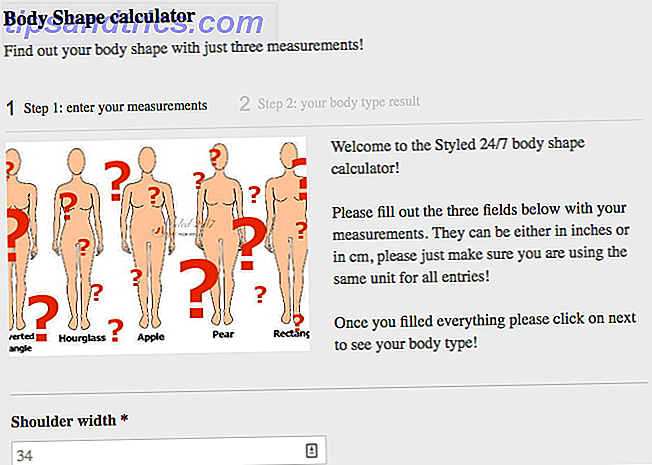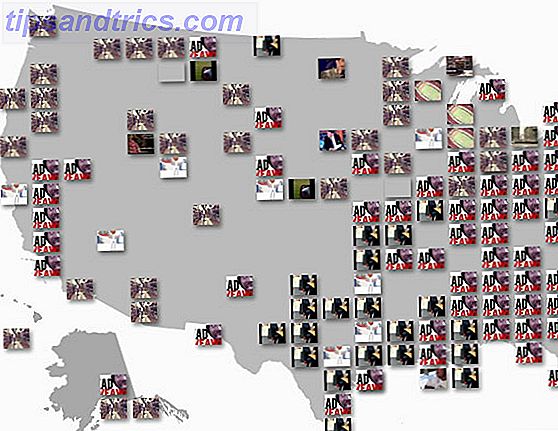Acha que você já sabe tudo sobre a câmera do iPhone?
Bem, se você é um fotógrafo profissional que gosta de mexer com as configurações, esse pode ser o caso. Para todos os outros, sempre há algo novo que você pode aprender sobre fotografia.
Então, se você gostaria de se tornar um usuário avançado do iPhone, continue lendo. Vamos apresentar várias configurações da câmera do iPhone que você precisa conhecer.
1. Preserve as configurações
Você tem um filtro favorito ou modo de câmera? Nesse caso, é frustrante ter que selecioná-lo toda vez que você abrir o aplicativo da câmera. Quando você tiver sua câmera configurada, o momento fugaz que você queria capturar poderia ter desaparecido para sempre.
O truque é usar o recurso Preservar configurações do iPhone.
Para configurá-lo, abra o aplicativo Configurações e navegue até Câmera> Preservar configurações . Você tem três opções para escolher; Modo de câmera (por exemplo, vídeo ou quadrado), Filtro e Foto ao vivo .

2. Ativar linhas de grade
A maioria das pessoas que gostam de fotografia está familiarizada com a Regra dos Terços. É uma das regras essenciais a seguir quando você está compondo uma fotografia. Como compor uma foto: 5 regras essenciais a serem seguidas Como compor uma fotografia: 5 regras essenciais a serem seguidas Se você quer ser realmente bom em fotografia, há algumas regras vitais em torno da composição da imagem que você deve considerar. Aqui estão cinco dos mais importantes. Consulte Mais informação .
Simplificando, dita que você deve colocar o assunto de um tiro em uma das quatro interseções de linhas em uma grade 3 × 3.
No entanto, para aproveitar ao máximo a regra, você precisará ativar uma grade na tela para poder ver as quatro interseções. As linhas de grade também são úteis para outros problemas de composição, como manter o nível do horizonte ou garantir que as paredes e os prédios estejam precisamente em 90 graus.
Para ativá-los, vá para Configurações> Câmera> Grade e deslize o botão para a posição Ligado .

3. Modo Burst
Você já tentou tirar uma foto de um objeto em movimento rápido no seu iPhone?
Muitas vezes, o objeto em questão desapareceu muito antes que o telefone pudesse processar a imagem. E mesmo se você conseguir tirar a foto, seu assunto ficará borrado e distorcido.
A solução é usar o modo Burst . Isso leva uma série rápida de tiros que lhe dará uma seleção de fotos para escolher. Você pode manter o melhor e descartar o resto.
Para usar o modo Burst, mantenha o dedo pressionado no botão do obturador enquanto tira uma foto. Você também pode manter o botão de volume físico para isso. O modo de arrebentamento engatará e continuará automaticamente até você soltar o dedo.
4. Bloqueie o foco e a exposição
Se você quiser elevar a qualidade das suas fotografias, um entalhe 7 Maneiras Simples de Aumentar Imediatamente Suas Habilidades Fotográficas 7 Maneiras Simples de Aumentar Imediatamente Suas Habilidades Fotográficas Quer melhorar suas habilidades fotográficas, mas não tem muito tempo? Experimente um desses reforços de habilidades que farão a diferença em 10 minutos ou menos. Leia mais, você precisará começar a experimentar o foco e a exposição. É impossível obter consistentemente snaps de nível profissional sem ter pelo menos uma compreensão básica de como funcionam as duas funções. A falha em aprender arruinará a sua fotografia do smartphone Não deixe que estes 10 erros estraguem a sua fotografia de smartphone Não deixe que estes 10 erros estraguem a sua fotografia de smartphone Estes 10 erros simples podem arruinar as fotos do seu smartphone. Clique no link acima para descobrir o que são e como corrigi-los! Consulte Mais informação .
Em termos simples, a exposição mede a quantidade de luz que atinge o sensor de imagem eletrônico do telefone, enquanto o foco determina a nitidez de uma foto.
Na câmera do seu iPhone, você pode bloquear manualmente ambos os valores. Isso significa que você pode personalizar suas fotos de forma mais eficaz; você não precisa se preocupar com o aplicativo que o substitui automaticamente.
Para bloquear manualmente o foco e a exposição, abra o aplicativo da câmera e toque e segure no ponto focal da sua foto. Depois de alguns segundos, você verá o banner AE / AF Lock na parte superior da tela. Para desbloqueá-lo novamente, toque em qualquer lugar da tela.

5. Tire proveito do temporizador da câmera do iPhone
O temporizador é talvez uma das configurações da câmera do iPhone mais subutilizadas.
Se você gosta de tirar selfies, é a ferramenta perfeita. Em vez de tentar fazer acrobacias com o braço para encaixar todos na foto, você pode usar uma borda próxima, alinhar a foto e ainda ter bastante tempo para se posicionar.
Para usar o temporizador, toque no ícone do cronômetro na barra na parte superior da janela da câmera. Você tem a opção de um temporizador de três ou dez segundos. Faça sua seleção e componha sua imagem. O temporizador não será iniciado até você pressionar o botão do obturador.

6. Silencie o Ruído da Câmera
Não está claro por que os fabricantes de celulares acham que queremos ouvir um ruído falso do obturador da câmera toda vez que tiramos uma foto. É mais irritante do que qualquer outra coisa.
Nota: Alguns países, como o Japão e a Coreia do Sul, não permitem silenciar esse ruído. Em tais regiões, seguir estas instruções não terá impacto.
Infelizmente, não há como desligar o ruído permanentemente. Em vez disso, você tem duas maneiras de impedir o som. Você pode usar o botão Mudo na lateral do dispositivo ou usar os botões de volume para desligar completamente o volume.
Se você usar o último, precisará fazer isso antes de abrir o aplicativo da câmera, já que os botões de volume farão uma foto no aplicativo. Saiba mais sobre como desligar o som da câmera em iPhones Como desligar a câmera e capturar sons em iPhones Como desligar a câmera e capturar sons em iPhones Quer saber como desligar o som da câmera no seu iPhone? Veja como fazer isso no iPhone 7, no iPhone SE e muito mais. Consulte Mais informação .
7. Alterar o viés de exposição
Anteriormente, explicamos como você poderia bloquear manualmente a exposição para evitar que o dispositivo a substituísse automaticamente. Mas como você pode mudar o viés de exposição?
É fácil. Para começar, abra o aplicativo da câmera e toque em qualquer lugar da tela para exibir o ponto de foco.
Juntamente com o ponto de foco, você verá um ícone do sol. Toque e segure o ícone e, em seguida, deslize-o para cima e para baixo para ajustar o viés desejado. Você pode escolher qualquer coisa de -8 a +8 f-stops.

8. Habilite o Geo-Location em suas fotos
Você é um viajante? Se assim for, você pode achar útil para marcar suas fotos com o local em que você levou Geotagging Fotos: O que é e por que você deve começar agora Geotagging Fotos: O que é e por que você deve começar agora Geotagging é simples e Há muitas razões pelas quais você pode querer começar a fazê-lo. Aqui está tudo o que você precisa saber, incluindo como adicionar e remover suas próprias geotags. Consulte Mais informação . Isso ajudará você a ficar no topo de todas as suas memórias nos próximos anos.
Seu iPhone permite que você ative o geotagging, mas não é imediatamente óbvio onde encontrar a configuração, pois ela não está no aplicativo da câmera nem no menu de configurações da câmera.
Em vez disso, você precisa ir para o menu Privacidade . Vá para Configurações> Privacidade> Serviços de Localização> Câmera e selecione Enquanto estiver usando o aplicativo .
Lembre-se de que você pode ativar e desativar esse recurso a qualquer momento sem afetar os dados de localização que seu telefone já atribuiu às fotos existentes.

Aprenda a tirar a foto perfeita do iPhone
Espero que as oito configurações e truques que abordamos tenham apresentado alguns recursos da câmera do iPhone que você não conhecia anteriormente.
Embora seja bom e bom ser um especialista no menu de configurações, isso não vai te levar muito longe no mundo real.
Para isso, você precisa de orientação adequada. Felizmente, temos você coberto. Se você quer encontrar idéias de fotografia criativa ou quer fazer suas fotos do iPhone parecerem mais profissionais 10 Dicas da câmera do iPhone para melhores fotos com aparência profissional 10 Dicas da câmera do iPhone para melhores fotos com aparência profissional A Apple está tão orgulhosa de suas câmeras que exibem "Foto" no iPhone "imagens em suas lojas de varejo, mas há mais para tirar ótimas fotos de smartphones do que o primeiro encontro com os olhos. Leia mais, nós temos o artigo para você.